
Funktionen - Einstellungen
- Benutzer - Einstellungen pro Modul - Desktop 
Sie können den Desktop auf Ihre Bedürfnisse hin anpassen. Sie können dort u. a. andere oder weitere Informationsboxen hinzufügen und die Verknüpfungen der Schaltflächen auf dem Desktop individuell auf Ihre Arbeitsabläufe hin anpassen.
 Alternativ können Sie das Einstellungsmodul über das Symbol Einstellungen
in der Symbolleiste auf dem Desktop aufrufen.
Alternativ können Sie das Einstellungsmodul über das Symbol Einstellungen
in der Symbolleiste auf dem Desktop aufrufen.
Zudem können Sie die Informationsboxen und Schaltflächen weiter auf Ihre Anforderungen hin anpassen: Schaltflächen über einen Klick mit der rechten Maustaste auf die betreffende Schaltfläche und Informationsboxen, indem Sie auf das Pfeilsymbol rechts daneben klicken.
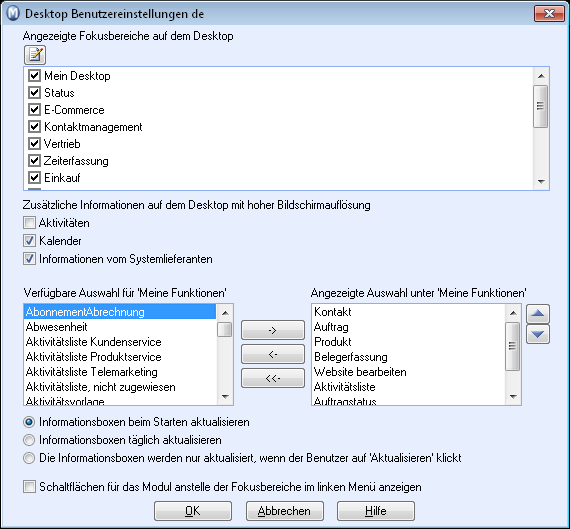
Angezeigte Fokusbereiche auf dem Desktop
Sie können im oberen Fensterbereich die Fokusbereiche markieren, die angezeigt werden sollen. Sie können nur Fokusbereiche auswählen, zu denen Sie mit Ihrem Benutzerprofil Zugang haben und für die Ihre Mamut-Version lizenziert ist.
Zusätzliche Informationen auf dem Desktop bei hoher Bildschirmauflösung: Wenn Sie mit einer hohen Bildschirmauflösung arbeiten (höher als 1024 x 768), können Sie sich weitere Informationen anzeigen lassen. Die Bildschirmauflösung wird über die Windows-Systemsteuerung festgelegt. Die hier getroffene Auswahl wird in allen Fokusbereichen rechts auf dem Desktop angezeigt. Wählen Sie hier Informationen vom Systemlieferanten, wird zusätzlich die Suche in der Artikeldatenbank auf unserer Internetseite angezeigt.
Wie kann man Mitteilungen vom Mamut Support Center auf einem Desktop abbilden?
Auswahl für "Meine Funktionen" anpassen
Die verfügbaren Informationen für Ihren Desktop sind an Ihre Lizenz sowie Ihre Zugangsrechte und eventuelle Benutzereinstellungen gebunden. Die linke Liste enthält alle möglichen Informationen, die rechte Liste enthält die aktuelle Auswahl für Ihren Desktop. Mit Hilfe der Pfeilschaltflächen in der Mitte können Sie Informationen zwischen den beiden Fenstern verschieben und so eine auf Ihre Arbeitsprozesse hin angepasste benutzerdefinierte Auswahl anlegen. Um die Einträge in der rechten Liste in ihrer Reihenfolge zu ändern, nutzen Sie die Pfeilsymbole rechts neben der Liste.
Aktualisierungsmodus für die Informationsboxen auf dem Desktop auswählen
Die Informationsboxen enthalten Informationen, die - ähnlich wie bei einem Bericht - aus der Firmendatenbank geholt werden. Damit dies, besonders in Mehrbenutzerumgebungen, nicht zu viel Kapazität in Anspruch nimmt, können Sie auswählen, wie die Informationsboxen aktualisiert werden sollen. Standardmäßig werden die Boxen bei jedem Programmstart aktualisiert. Wenn Sie lieber selbst über den Zeitpunkt der Aktualisierung entscheiden möchten, können Sie festlegen, dass die Boxen ausschließlich beim Anklicken von Aktualisieren in der Symbolleiste auf dem Desktop aktualisiert werden.
Es sind maximal 200 Informationsboxen möglich.
Informationsboxen und Schaltflächen für die einzelnen Fokusbereiche anpassen
Für jeden Fokusbereich können Sie angepasst an Ihre eigenen Aufgabenbereich festlegen, welche Informationsboxen und Schaltflächen angezeigt werden sollen. Die verschiedenen Fokusbereiche können Platz für unterschiedlich viele Informationsboxen und Schaltflächen haben. Die maximale Anzahl wird im Fenster angezeigt.
Weitere Hinweise, wie Sie die Fokusbereiche anpassen, finden Sie hier.
Sie bevorzugen Verknüpfungen direkt im linken Menü?
Schaltflächen für das Modul anstelle der Fokusbereiche im linken Menü anzeigen: Wenn Sie dieses Kontrollkästchen markieren, zeigt der Desktop statt der Fokusbereiche die Schaltflächen für die Module an. Diese stellen Verknüpfungen zu bestimmten Funktionen dar. Das linke Menü dient dann als Verknüpfung direkt zum jeweiligen Modul. Sie können dennoch auswählen, welche Schaltflächen im linken Menü gezeigt werden sollen. Es werden die Schaltflächen angezeigt, die Sie in der rechten Liste unter Meine Funktionen ausgewählt haben (siehe oben). Sie können nur eine begrenzte Anzahl Verknüpfungen auswählen.
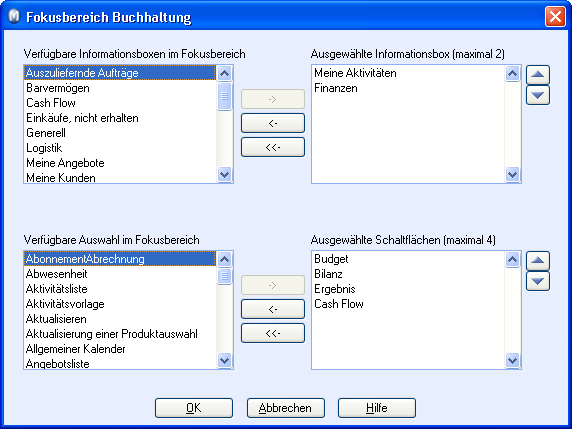
Durch Markieren der jeweiligen Funktion und Klicken der Pfeilsymbole wählen Sie aus, welche Funktionen hinzugefügt oder entfernt werden sollen. Im oberen Teil des Fensters wählen Sie die Informationsboxen aus, im unteren Teil entscheiden Sie, welche Schaltflächen für den gewählten Fokusbereich angezeigt werden sollen.
Wie viele Informationsboxen und Schaltflächenverknüpfungen maximal erstellt werden können, variiert je nach Fokusbereich. Die maximale Anzahl angezeigt.
Siehe auch:
Wie passe ich die Inhalte der Fokusbereiche an meine Arbeitsabläufe an?
Die Fokusbereiche auf dem Desktop